Ajuste manual: Reducción de las rayas horizontales (Corrección de avance)
Las “rayas” en forma de banda se denominan “rayas horizontales” o “bandas”. Las rayas horizontales son causadas por los sutiles cambios en la distancia de movimiento que se producen al alimentar el material, dependiendo del espesor del material y de la temperatura del secador. Recomendamos que realice las correcciones necesarias para que coincidan con el material que está utilizando y con la temperatura ajustada del secador.
Primero, imprima un patrón de prueba y luego determine e introduzca el valor de corrección. Después de introducir el valor de corrección, imprima de nuevo un patrón de prueba y compruebe los resultados de la corrección. Repita el proceso de imprimir un patrón de prueba e introducir un valor de corrección varias veces para encontrar el valor de corrección óptimo.
- Configure el material.
- Cierre la tapa frontal.
-
Haga clic en
 .
.
- Haga clic en Ejecutar en .
-
Haga clic en Salida.
Se inicia la impresión del patrón de prueba.
-
Verifique el patrón de prueba impreso y luego introduzca el valor de corrección para Nuevo valor.
El valor de corrección actual (A) es el de la figura indicada por “
”. Seleccione el valor para que el espacio (B) y la superposición (C) entre los cuadrados superior e inferior sea el menor posible. En el caso de la siguiente figura, seleccione “−0.40”. (D). Si no puede seleccionar entre dos números secuenciales, especifique un valor que se encuentre entre ellos.
NOTA- Si el patrón de prueba es difícil de ver, haga clic en
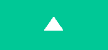 o
o 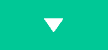 junto a Mover para mover el material a una posición donde sea más fácil de ver.
junto a Mover para mover el material a una posición donde sea más fácil de ver. - Si desea sostener el material para comprobar el patrón de prueba, también puede utilizar la función de corte de hojas para separar el material.
- Si el patrón de prueba es difícil de ver, haga clic en
-
Haga clic en Aplicar.
El valor de corrección introducidos se guarda.
-
Para verificar los resultados del ajuste, haga clic en Salida nuevamente.
El patrón de prueba se imprime de nuevo.
-
Compruebe el patrón de prueba para ver si la corrección se ha realizado correctamente.
Compruebe que la distancia y el solapamiento son los menores para la figura indicada por “
” (es decir, el valor de corrección actual). Si la distancia y el solapamiento son menores para otra figura, vuelva a fijar el valor de corrección.
- Cuando haya realizado correctamente el ajuste, haga clic en Aceptar para volver a la pantalla original.
